电脑无法使用手机热点 手机热点连接不上电脑怎么办
更新时间:2023-12-08 13:55:07作者:xiaoliu
随着科技的进步,手机已经成为人们生活中不可或缺的一部分,无论是工作还是娱乐,手机都扮演着重要的角色。有时我们可能会遇到一些问题,比如电脑无法使用手机热点,或者手机热点连接不上电脑。面对这种情况,我们应该如何解决呢?本文将为大家介绍一些解决电脑无法使用手机热点或手机热点连接不上电脑的方法,帮助大家解决这些困扰。
具体步骤:
1.电脑上搜索不到手机热点的话基本是手机端的原因,所以大家不要找错方向了。我们分两步去解决,首先打开手机中的设置。
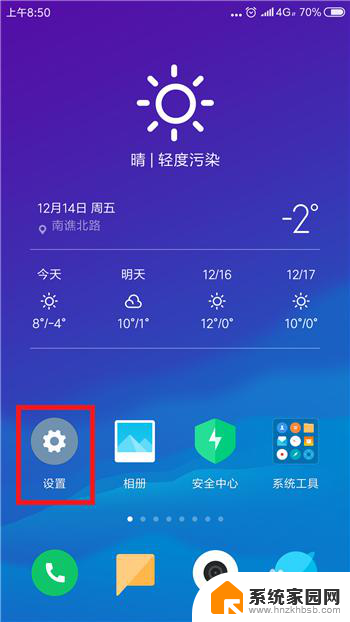
2.在设置功能中的网络和连接的下方找到蓝牙和个人热点,要确保这两个先关闭。
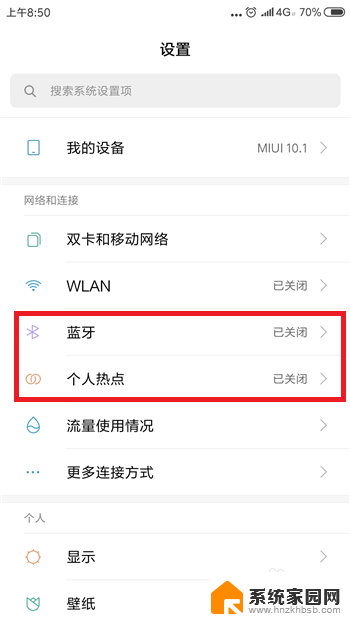
3.关闭后再次点击【个人热点】,点击打开个人热点设置界面。
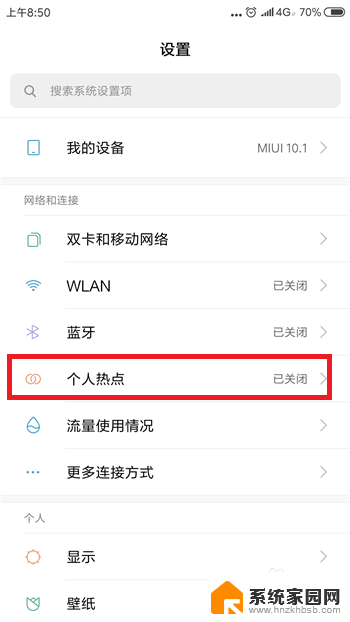
4.接下来在个人热点设置界面中点击【便携式WLAN热点】后方的选项打开个人热点,大家试着看电脑能否找到个人热点。
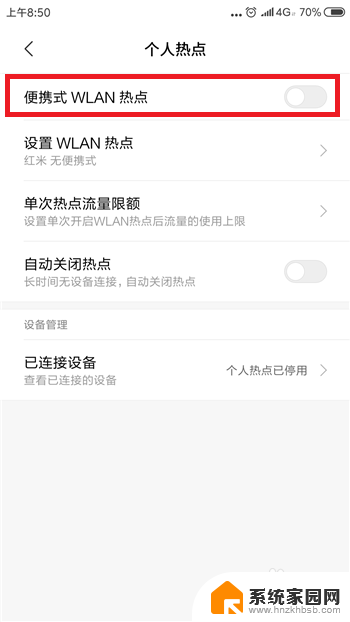
5.如果还找不到的话则是手机网络的原因,需要重置相关的网络设置。点击打开【更多设置】界面,然后点击【备份和重置】
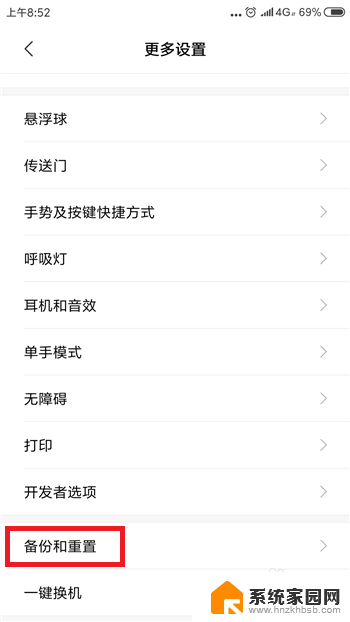
6.接下来在备份和重置界面中找到并点击【重置网络设置】选项。
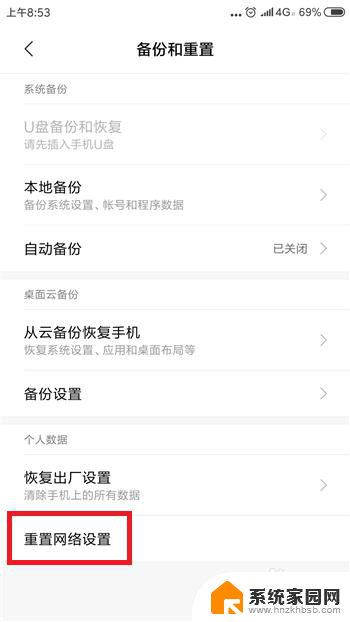
7.最后在重置网络设置里点击底部的【重置设置】,这样在搜索就能找到手机热点了。
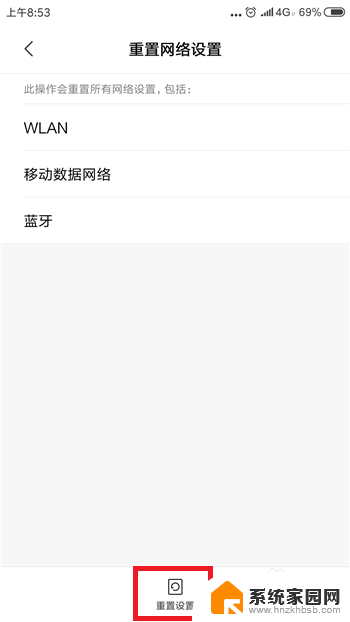
以上就是电脑无法使用手机热点的全部内容,如果还有不清楚的用户,可以参考以上小编的步骤进行操作,希望对大家有所帮助。
电脑无法使用手机热点 手机热点连接不上电脑怎么办相关教程
- 为啥电脑连接不上手机热点 手机热点无法连接电脑怎么办
- mac电脑连不上手机热点 MacBook无法连接手机热点怎么办
- 为何手机热点电脑连不上 电脑无法识别手机热点怎么办
- 电脑上能连接手机热点吗 电脑无法连接手机热点
- 手机能给电脑开热点吗 手机开热点无线上网给电脑使用
- 电脑怎么连上手机热点 电脑连接手机热点方法
- 电脑和手机热点怎么连接 如何在电脑上连接手机的热点
- 电脑怎样用手机热点上网 电脑通过手机热点连接网络
- 电脑连接手机热点怎么连接不上 电脑无法连接手机热点怎么办
- 热点连不了是怎么回事? 手机开热点连接不上电脑怎么办
- 台式电脑连接hdmi 电脑连接显示器的HDMI线怎么插
- 电脑微信怎么在手机上退出登录 手机怎么退出电脑上的微信登录
- 打开检查作业 如何使用微信小程序检查作业
- 电脑突然要求激活windows 如何解决电脑激活Windows问题
- 电脑输入密码提示错误 电脑密码输入正确却提示密码错误
- 电脑哪个键关机 电脑关机的简便方法是什么
电脑教程推荐